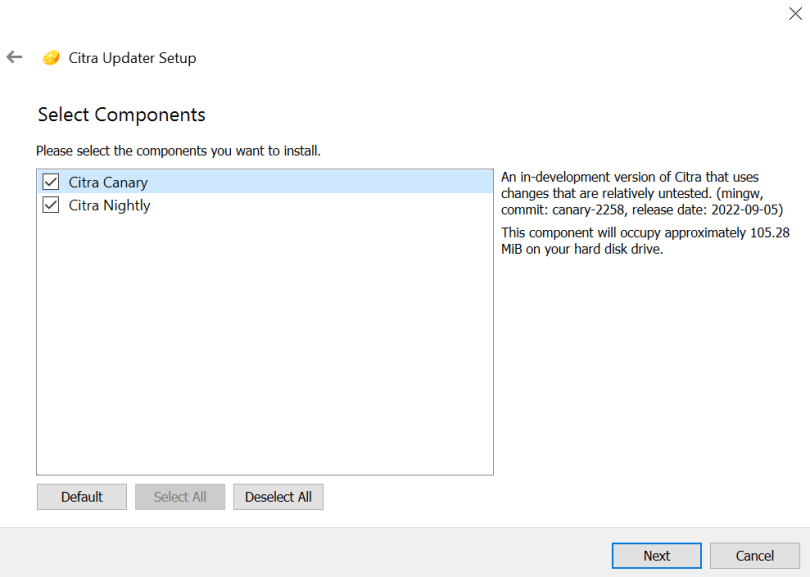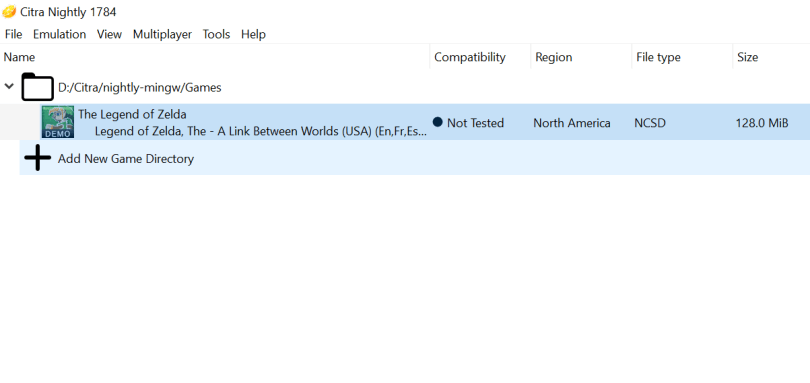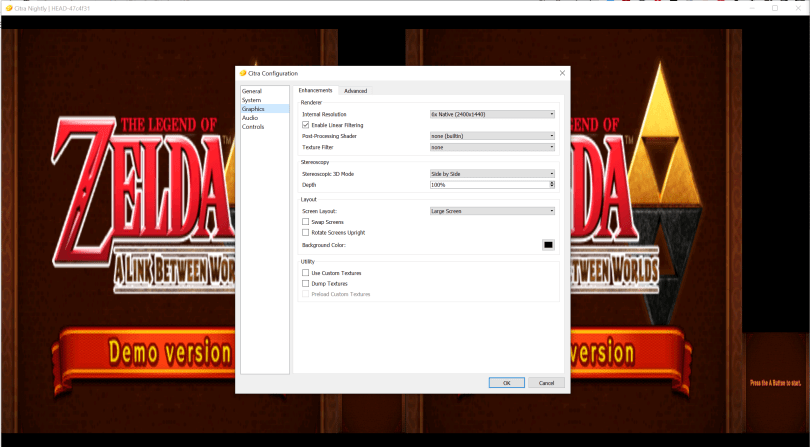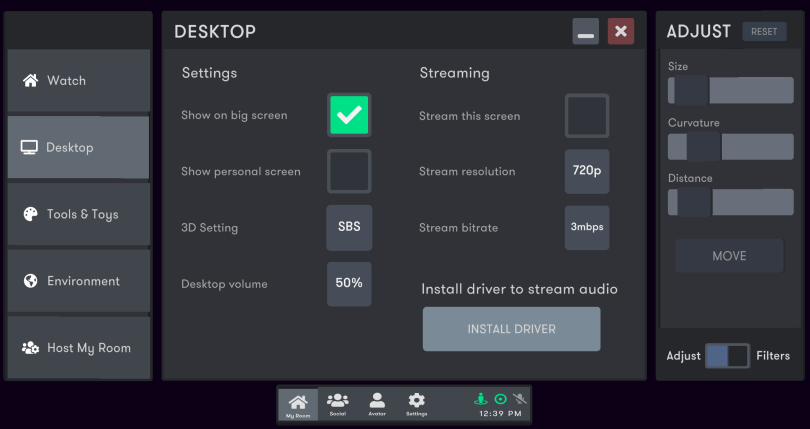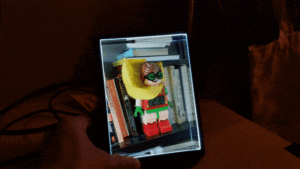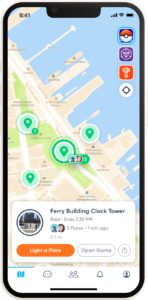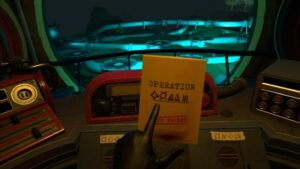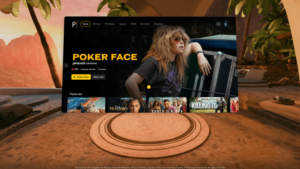Nintendo의 독특한 3D 핸드헬드가 VR의 도움으로 무덤에서 돌아왔습니다.
Nintendo 3DS 핸드헬드는 2011년에 출시되었을 때 안경 없이도 놀라운 입체 3D 효과를 생성할 수 있는 기능으로 우리를 놀라게 했습니다. 다른 많은 콘솔과 마찬가지로 3DS도 에뮬레이터로 플레이할 수 있지만 일반 화면에서 에뮬레이션하여 3D 효과를 경험할 수는 없습니다.
그러나 VR 헤드셋의 도움으로 몇 가지 간단한 단계만 수행하면 모든 입체 3D 영광에서 3DS를 에뮬레이트할 수 있습니다.
3DS 에뮬레이터 설치
소수의 다른 3DS 에뮬레이터가 있지만 이 가이드의 목적을 위해 Citra가 최고로 간주되는 경우가 많기 때문에 Citra를 사용할 것입니다. 다음으로 이동합니다. 여기에서 다운로드 페이지 운영 체제용 Citra 다운로드를 시작합니다.
다운로드한 파일을 열면 설치 대상을 선택하라는 메시지가 표시됩니다. 그런 다음 Citra Nightly 및 Citra Canary 설치를 선택할 수 있습니다. Citra Nightly는 신뢰할 수 있는 테스트 버전인 반면 Citra Canary는 Citra Nightly와 동일하지만 검토를 기다리는 추가 실험 기능이 포함되어 있습니다.
두 버전을 모두 설치하는 것이 좋지만 Citra Nightly가 더 안정적인 버전이므로 사용하는 것이 좋습니다. Citra Nightly에서 제대로 작동하지 않는 ROM(게임의 디지털 사본)을 발견할 때마다 Citra Canary로 전환하십시오. Citra Nightly와 Citra Canary 모두 특정 ROM을 실행할 수 없는 경우 에뮬레이터와 호환되지 않을 가능성이 있습니다.
ROM 로드
이제 Citra가 설치되었으므로 재생할 ROM을 로드해야 합니다. 기본 Citra 창에서 "+" 기호를 클릭하여 ROM의 대상 폴더를 추가합니다. 쉽게 찾고 액세스할 수 있도록 모든 ROM을 단일 위치에 보관하십시오.
ROM을 찾을 수 있는 위치, 작동시키는 방법 및 ROM 소유의 합법성은 이 가이드의 범위를 벗어납니다. 그러나 ROM을 다운로드하기로 결정했다면 다운로드와 함께 온갖 불쾌한 놀라움을 포장할 악성 ROM 사이트가 있으므로 미리 숙제를 하십시오.
또한 Citra를 확인하십시오. 게임 호환성 목록 일부 ROM은 다른 ROM보다 더 잘 작동하지만 다른 ROM은 전혀 작동하지 않습니다. ROM이 있으면 이 편리한 비디오 가이드 Citra와 함께 작업하는 방법을 보여줍니다.
3DS 에뮬레이터 설정
이제 에뮬레이터와 ROM이 있으므로 거의 재생할 준비가 되었습니다. 하지만 먼저 몇 가지 설정에 익숙해져야 합니다. Citra를 열고 "에뮬레이션"으로 이동한 다음 "구성"으로 이동하면 에뮬레이션 설정을 표시하는 창이 열립니다.
"일반" 및 "시스템" 탭에서 에뮬레이션 속도와 CPU 클럭 속도를 변경할 수 있습니다. 이러한 설정을 변경하면 모든 종류의 게임 내 문제가 발생할 수 있으므로 무엇을 하고 있는지 모르는 경우에는 그대로 두는 것이 좋습니다.
"그래픽" 탭에는 "내부 해상도"라는 드롭다운 목록이 있어 해상도를 조정하여 시각적 효과를 높일 수 있습니다. 하드웨어가 허용하는 범위 내에서만 해상도를 높이십시오. 게임이 지연되는 경우 성능이 향상되는지 확인하기 위해 해상도를 한 단계 낮추는 것이 좋습니다.
동일한 "그래픽" 탭에서 "화면 레이아웃"으로 이동하여 "나란히"를 선택합니다. 이 설정을 활성화하면 Citra 디스플레이가 수평으로 미러링되며 입체 3D를 경험하는 데 필수적입니다. 또한 "Depth" 설정(%가 높을수록 깊이 효과가 커짐)과 "Screen Layout"을 원하는 대로 사용할 수 있습니다.
마지막으로 "컨트롤" 탭이 있습니다. 이 탭은 매우 자명하며 선택한 게임 제어 방법에 컨트롤을 매핑할 수 있습니다.
Bigscreen 베타에서 3DS 재생하기
가지고 있지 않으면 빅 스크린 베타 이미 무료로 다운로드하여 사용할 수 있습니다. 로 향한다 B이그스크린 웹 사이트, "다운로드"를 선택하고 플랫폼을 선택하십시오. 설치가 완료되면 헤드셋을 컴퓨터에 연결하고 빅 스크린 베타. 처음 사용하는 경우 큰 화면, 적어도 한 번은 수행할 것을 권장하는 자습서가 표시됩니다.
헤드셋을 벗고 전체 화면 모드에서 Citra를 사용하여 ROM을 로드합니다("보기"를 선택한 다음 "전체 화면" 선택). 헤드셋을 다시 착용하면 화면에 Citra가 표시되어야 합니다. 큰 화면 헤드셋 내부의 시네마 유형 디스플레이.
마지막으로 큰 화면 "홈" 메뉴에서 "내 방"을 선택한 다음 "데스크톱"을 선택하면 "3D 설정"이라는 옵션이 표시됩니다. Side by Side를 의미하는 "SBS"로 설정되어 있는지 확인하십시오. 3D SBS를 활성화하면 미러링된 두 개의 Citra 디스플레이가 하나로 병합되어 3D 효과를 얻을 수 있으며 이제 사용할 수 있습니다!
한 가지 마지막 팁은 다양한 환경을 가지고 노는 것입니다. 큰 화면 제공해야 합니다. 예를 들어 환경을 삼림으로 변경하여 완전히 괴로워했습니다. 게임을 하는 동안 약간 고키리 숲에 앉아 있는 것 같은 느낌이 들 것입니다. 젤다.
이미지 크레디트: Tony Mowbray